Wi-Fi пока еще не полностью захватил мир. В некоторых гостиницах до сих пор предлагается проводное Ethernet-подключение к Интернету, а Wi-Fi работает через раз или вообще отсутствует. Однако и проводное подключение можно трансформировать в беспроводное, которое смогут использовать все имеющиеся устройства.
Порой и к Wi-Fi в организациях подключиться довольно трудно – нужно знать особый логин. Зато иногда бывает достаточно обычного Ethernet-кабеля, чтобы подсоединиться к корпоративной сети.
Возите с собой Wi-Fi-роутер
Если заранее известно, что там, куда вы едете, есть только проводное подключение, можно просто захватить с собой самый обычный Wi-Fi-роутер. Купите новый или извлеките из кладовки старый. Старые роутеры, правда, не поддерживают новейшие стандарты Wi-Fi и слегка подтормаживают, но для временного пользования сойдет и так. Если у вас роутер MikroTik, то достаточно обновить прошивку, подробней тут: http://mikrotik.spb.ru/index.php?route=information/information&information_id=8.
Подключите роутер к электросети, а затем соедините порт WAN с обнаруженным на месте разъемом Ethernet. Роутер создаст беспроводную сеть, к которой смогут подключится все устройства. Можно даже заранее установить настройки Wi-Fi, чтобы SSID (имя сети) и пароль всегда были одинаковые, где бы вы ни подключались.
Подключите к проводной сети ноутбук
Не все, конечно, имеют полезную привычку возить с собой беспроводной роутер. Однако отчаиваться не стоит: всегда можно создать сеть Wi-Fi, имея при себе лишь ноутбук.
Ноутбук способен выступать точкой доступа, к которой могут подключаться все остальные устройства (точно так же, как современные смартфоны умеют превращаться в точку доступа и раздавать мобильное интернет-подключение по Wi-Fi).
Просто подключите ноутбук сетевым кабелем к имеющемуся в номере Ethernet-разъему. Кстати, возьмите на заметку: если у вас ноутбук с сетевым портом, всегда стоит возить с собой сетевой кабель – на всякий случай.
К сожалению, многие современные ноутбуки – от Windows-ультрабуков до «макбуков» – уже не оснащаются Ethernet-портами и нуждаются в специальном адаптере для проводного подключения к сети. Поэтому озаботьтесь покупкой USB-адаптера Ethernet или аналогичного приспособления, которое позволит подключить Ethernet-кабель к USB-порту на ноутбуке.
Создайте точку доступа Wi-Fi
После подключения к проводной сети остается только превратить ноутбук в точку доступа Wi-Fi. Он создаст в номере локальную беспроводную сеть и будет раздавать через нее интернет-подключение, к которому сам имеет доступ по Ethernet-кабелю.
В Windows 7 можно создать сеть «компьютер-компьютер» прямо с помощью графического интерфейса. В Windows 8 и 8.1 нужные опции скрыты, поэтому придется использовать командную сроку. Не забудьте поставить в настройках сетевого адаптера флажок «Разрешить другим пользователям сети использовать подключение к Интернету данного компьютера» (Allow other network users to connect through this computer’s Internet connection), иначе подключенные к беспроводной сети устройства не смогут соединиться с Интернетом.
На Mac откройте меню «Apple», выберите пункт «Системные настройки» (System Preferences) и нажмите «Общий доступ» (Sharing). Отметьте пункт «Общий Интернет» (Internet Sharing) и выберите Ethernet-соединение. Включите общий доступ по Wi-Fi, нажмите «Настройки Wi-Fi» (Wi-Fi Options), задайте имя сети и пароль. После этого поставьте флажок «Общий Интернет» (Internet Sharing) слева.
В Linux настроить беспроводную точку доступа для раздачи проводного интернет-соединения можно с помощью апплета NetworkManager, который присутствует в большинстве дистрибутивов.
Описанными способами создается сеть «компьютер-компьютер», подключение к которой поддерживают не все устройства. Если есть сомнения, лучше все-таки воспользоваться беспроводным роутером для создания классической сети Wi-Fi. Достаточно один раз настроить роутер и потом подключать его к любым сетям Ethernet – дополнительных настроек не потребуется.



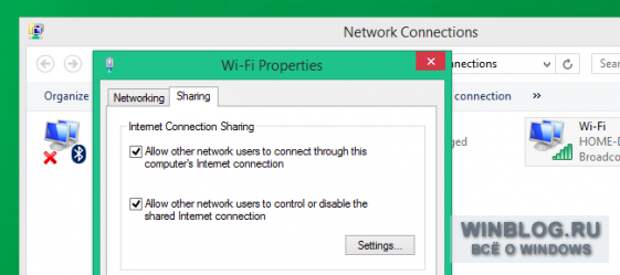
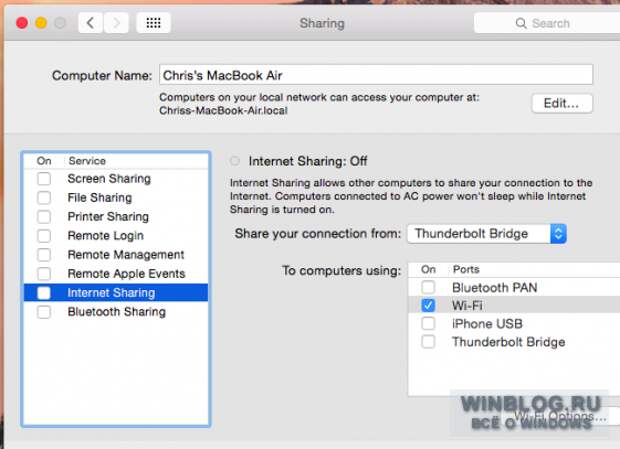
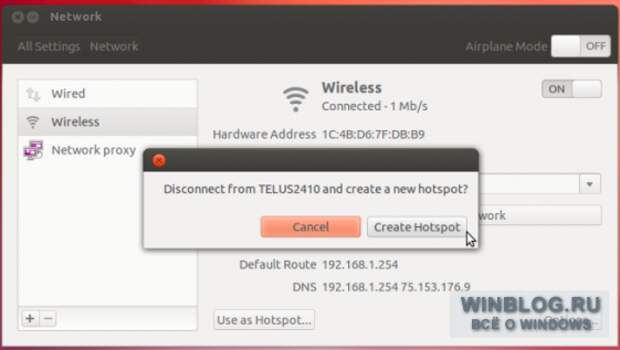
Свежие комментарии